Einführung: PHP Version auf all-inkl Webserver ändern
Du möchtest die PHP-Version auf deinem all-inkl Webserver ändern? Super Entscheidung! Egal, ob du TYPO3 nutzt oder ein anderes Tool – manchmal ist es einfach notwendig, die PHP-Version anzupassen. In diesem Leitfaden zeige ich dir, wie du das in nur 2 einfachen Schritten erledigst. Keine Sorge, es ist einfacher, als du denkst!
Was ihr braucht:
- SSH-Zugriff: Ja, das ist wichtig. Ohne SSH-Zugriff könnt ihr diese Änderung nicht machen.
- Grundlegende CLI-Kenntnisse: Keine Raketenwissenschaft nötig, aber ein bisschen Grundwissen im Umgang mit der Kommandozeile wäre hilfreich.
Die Shell/CLI ist euer bester Freund, wenn es um Serververwaltung geht. Mit ein paar simplen Befehlen könnt ihr alles Mögliche anstellen – von Datenverarbeitung bis hin zu Dateimanagement und Systemkommandos. Besonders bei TYPO3 kommt ihr um die Nutzung mittels Composer nicht herum. Und dafür müsst ihr sicherstellen, dass die PHP-Version in der Shell mit der eurer Webanwendung übereinstimmt.
Warum ist das wichtig?
Ihr wollt doch sicherlich keine bösen Überraschungen erleben, wenn eure Anwendung plötzlich nicht mehr läuft oder Sicherheitslücken offenbart. Unterschiedliche PHP-Versionen können Kompatibilitätsprobleme verursachen; daher ist es essenziell, dass alles harmonisch zusammenarbeitet.
Übrigens, wenn ihr euch für digitales Marketing interessiert, dann kann ich euch das Digitales Marketing Wiki empfehlen, in dem alle wichtigen Konzepte von A wie SEO bis Z erklärt werden. Es ist eine großartige Ressource, um euer Wissen über Suchmaschinenmarketing (SEM) zu erweitern und zu erfahren, wie ihr SEA und PPC für mehr Traffic und Leads nutzen könnt.
Apropos Traffic und Leads, habt ihr schon darüber nachgedacht, wie künstliche Intelligenz das Online-Marketing revolutioniert? Es geht nicht nur um personalisierte Kundenerlebnisse und optimierte Prozesse, sondern auch darum, wie KI-gestützte Inhalte die Zukunft von SEO beeinflussen. Wenn ihr mehr über die SEO Trends 2024 erfahren möchtet, solltet ihr euch diesen Artikel unbedingt durchlesen. Er enthält wertvolle Tipps zur Anpassung an Googles SGE und KI-gestützte Inhalte sowie zur Verbesserung der Backlinks-Qualität.
Eine letzte Empfehlung habe ich noch
Schritt 1: Prüfen und Überprüfen der verfügbaren PHP Versionen
Bevor wir irgendwelche Änderungen vornehmen, ist es wichtig zu wissen, welche PHP-Versionen auf eurem all-inkl Webserver überhaupt verfügbar sind. Aber keine Sorge, das ist einfacher als es klingt!
So geht’s:
- SSH-Zugang sicherstellen: Du benötigst SSH-Zugang zu deinem Server. Falls du noch keinen hast, schau in die all-inkl Anleitung oder frag den Support.
- Verbinden: Öffne dein Terminal (oder PuTTY, wenn du Windows nutzt) und verbinde dich mit deinem Server: bash ssh benutzername@serveradresse
- Verfügbare PHP-Versionen anzeigen: Gib den folgenden Befehl ein, um eine Liste aller installierten PHP-Versionen anzuzeigen: ls -la /usr/bin/php*
- Hier siehst du eine Liste aller verfügbaren PHP-Binaries wie
php5.6,php7.4oderphp8.3.
Jetzt weißt du genau, welche Optionen dir zur Verfügung stehen und kannst gut informiert entscheiden. Das ist der erste Schritt zur erfolgreichen Anpassung deiner PHP-Version.
Falls du dich für SEO und SEA interessierst, könntest du auch unsere SEA-Seite besuchen – super spannend! Außerdem empfehlen wir dir unseren Artikel über den effektiven Website-Aufbau für Kundengewinnung, um mehr über die Bedeutung eines strukturierten Website-Aufbaus für dein Geschäft zu erfahren.
Schritt 2: PHP Version mit Shell/CLI auf dem all-inkl Webserver ändern
So, du hast die verfügbaren PHP-Versionen gecheckt. Jetzt geht’s ans Eingemachte: Die PHP-Version ändern! Keine Sorge, das ist einfacher als es klingt.
SSH-Zugang einrichten
Erstmal musst du dich per SSH auf deinem all-inkl Webserver einloggen. Dazu brauchst du natürlich deine Zugangsdaten. Wenn du noch keinen Plan hast, wie das geht, schau dir mal diese Anleitung an.
ssh benutzername@serveradresse
Du wirst nach deinem Passwort gefragt. Gib es ein und schon bist du drin!
Verfügbare PHP-Versionen checken
Um sicherzugehen, dass du die richtige Version auswählst, hier nochmal der Befehl zum Checken der installierten PHP-Versionen:
bash ls -la /usr/bin/php*Das zeigt dir alle verfügbaren PHP-Versionen an. Notiere dir die gewünschte Version, die du installieren möchtest.
Symbolischen Link setzen
Jetzt wird’s spannend: Du setzt einen symbolischen Link zur gewünschten PHP-Version. Das klingt fancy, ist aber super easy:
ln -sfn /usr/bin/php8x /usr/bin/php
Ersetze php8.x mit der gewünschten Version, z.B. php8.2.
Alles klar? Dann testen!
Nachdem du die PHP Version ändern konntest, solltest du überprüfen, ob die Änderung erfolgreich war. Das geht ganz einfach mit dem Befehl:
php -vDieser Befehl zeigt dir die aktuell aktive PHP-Version an. Wenn alles gut gegangen ist, siehst du jetzt deine neue PHP-Version.
Weitere Ressourcen und Empfehlungen zur Verwaltung von PHP auf all-inkl Webservern
Wenn du jetzt denkst, „Hey, das war ja einfach!“, dann bist du bereit für den nächsten Schritt. Es gibt einige coole Tools und Tricks, um die Verwaltung deiner PHP-Version auf einem all-inkl Webserver noch einfacher zu machen.
Nützliche Tools und Praktiken
- WebFTP: Mit diesem Tool kannst du bequem und ohne große Umwege deine Dateien direkt auf dem Server bearbeiten. Ideal, wenn du mal schnell was ändern musst.
- SSH-fähiges Paket: Ein SSH-Zugang ist Gold wert. Er ermöglicht dir Zugriff auf die Shell/CLI, was dir mehr Kontrolle über deinen Server gibt. Perfekt für alle Power-User da draußen!
Symbolische Verlinkung
Du kannst mit symbolischen Links arbeiten, um verschiedene PHP-Versionen schnell zu wechseln. Das spart Zeit und Nerven, besonders wenn du oft zwischen Projekten mit unterschiedlichen PHP-Anforderungen hin- und herspringen musst.
ln -s /usr/bin/php8.2 /usr/bin/phpDiese Ressourcen bieten dir wertvolle Tipps und Tricks, um nicht nur deine PHP-Verwaltung zu optimieren, sondern auch dein gesamtes Online-Business auf das nächste Level zu heben.
Also Leute, auf geht’s! Ran an die Tastatur und macht euren Webserver fit für die Zukunft!

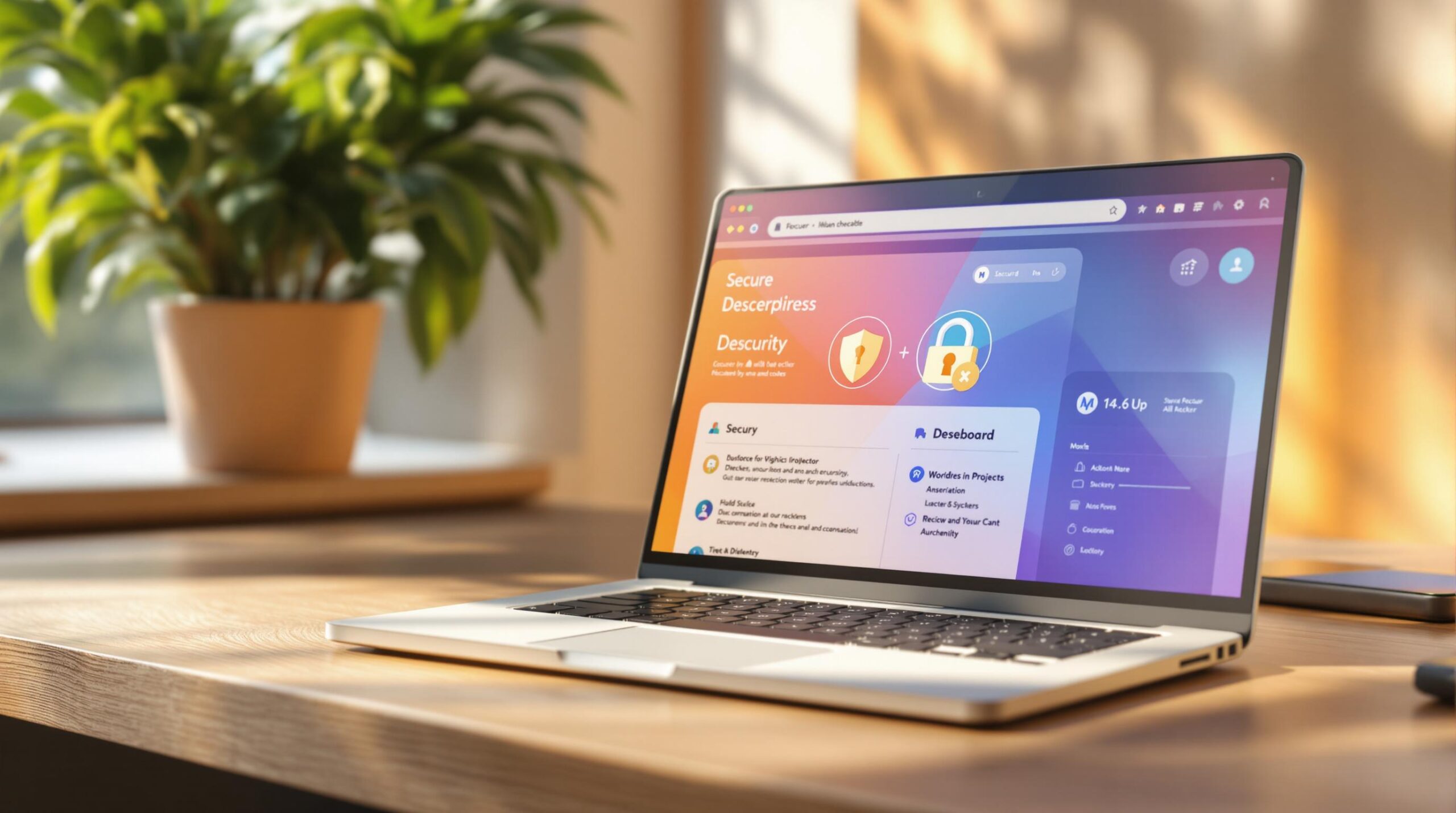

Permalink
Permalink